制作金沙溶解喷溅立体文字效果的Photoshop教程
软件云 人气:0效果字的层次比较多,前期输入文字,用金沙纹理剪切到文字里面做出初步效果;然后加入一些喷溅沙粒,增加文字边缘的动感效果;再给文字中间增加白色内部文字,并调整好光影;最后加上光晕,得到想要的效果。
最终效果
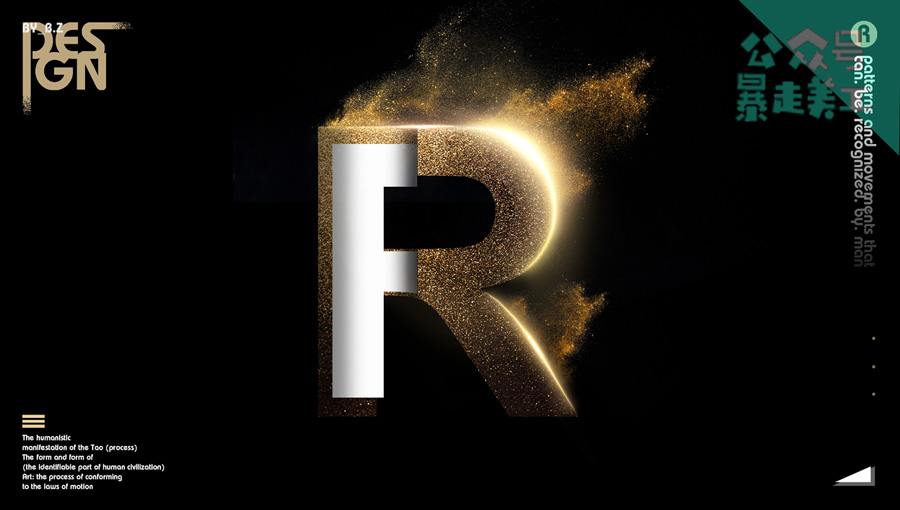
新建画布:
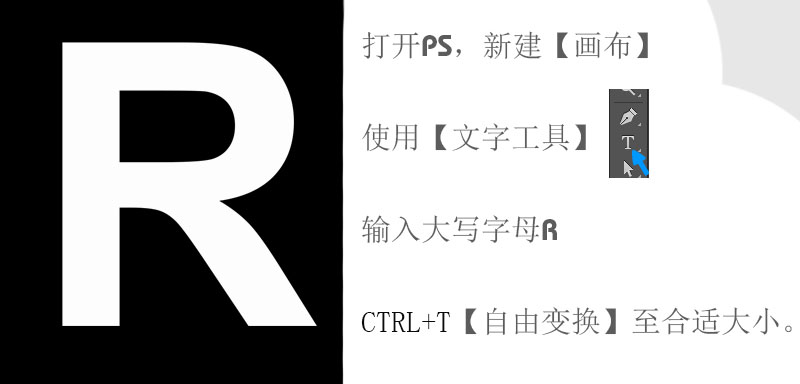
把闪沙图片叠到文字上:


把其他的细节补充完:
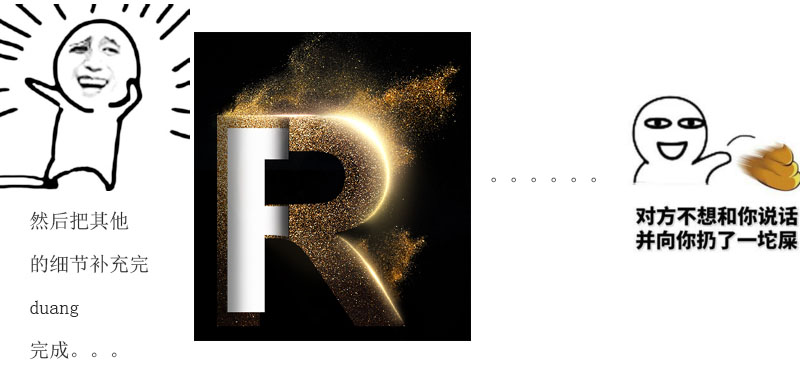
把文字复制一下,缩小后用蒙版帮右半边挡一下:

把喷溅沙粒加到文字上,通过蒙版和画笔的配合擦出层次感:



新建图层后用画笔绘出阴影:

继续,我们把光晕素材来一个特效极坐标:
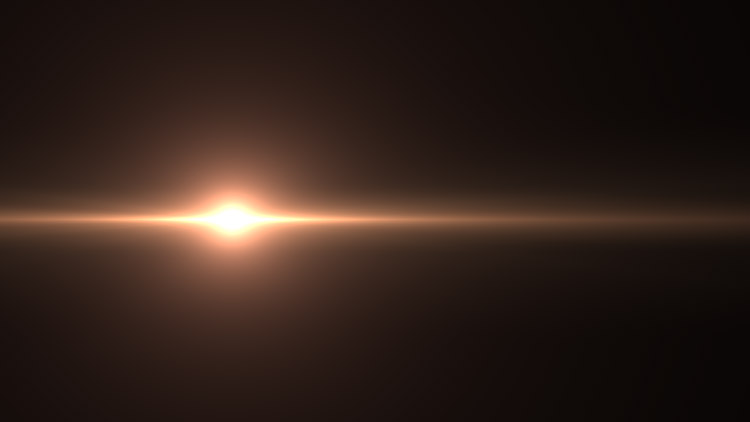
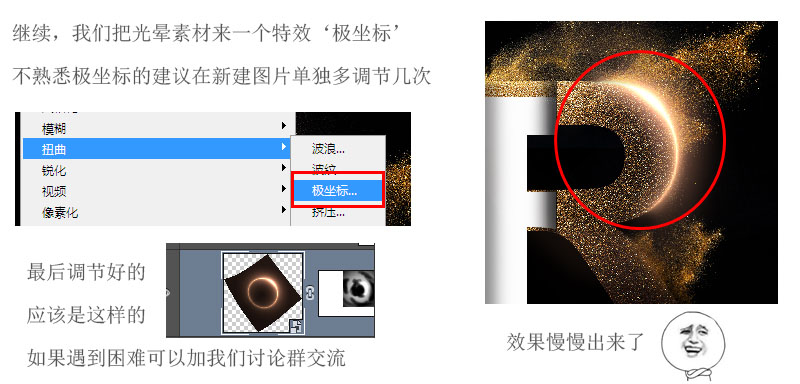
素材有点偏红,我把色相改了一点:
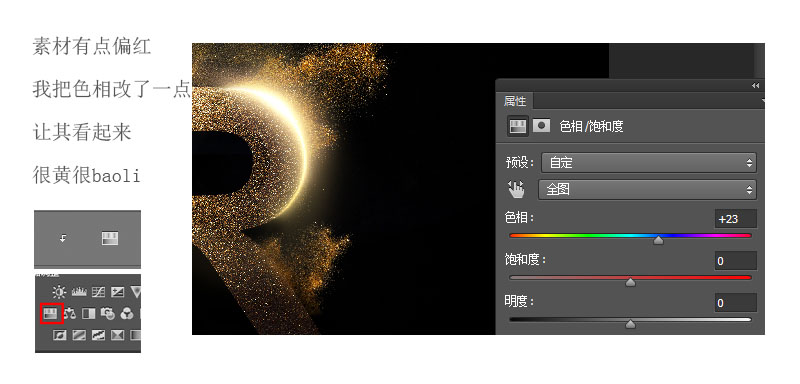
其它部分也增加高光:
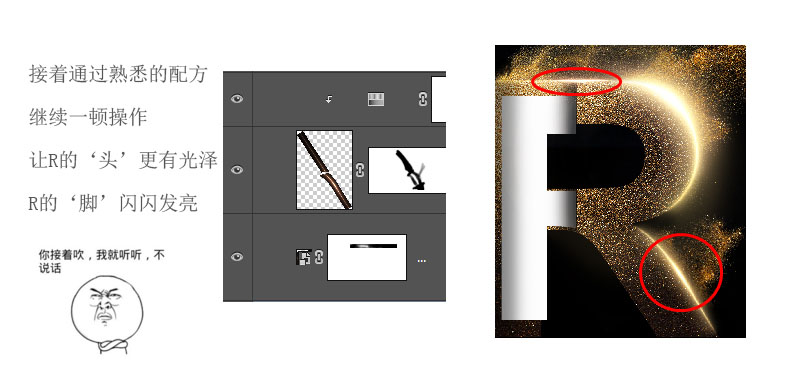
那么整体效果就出来了,注意素材应该找超高清的。
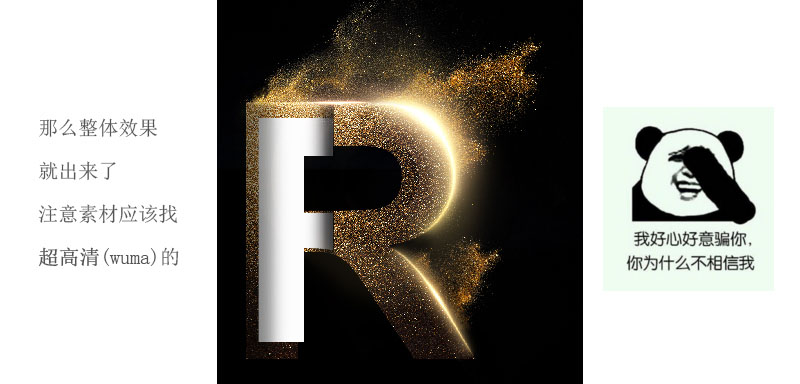
然后适当在字体周围添加LOGO化文字,做好排版,这部分不细说。
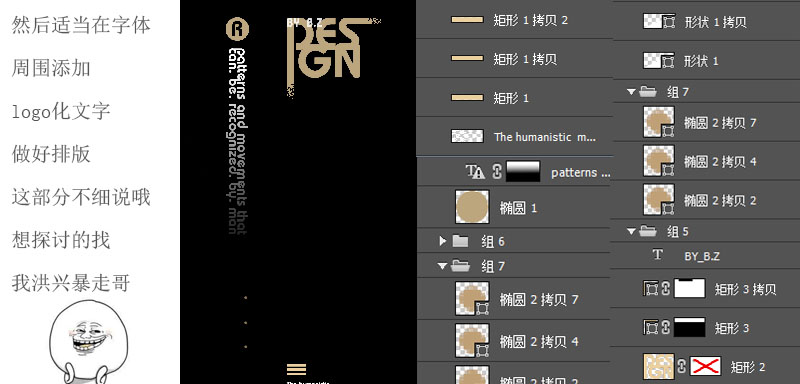
最终效果:
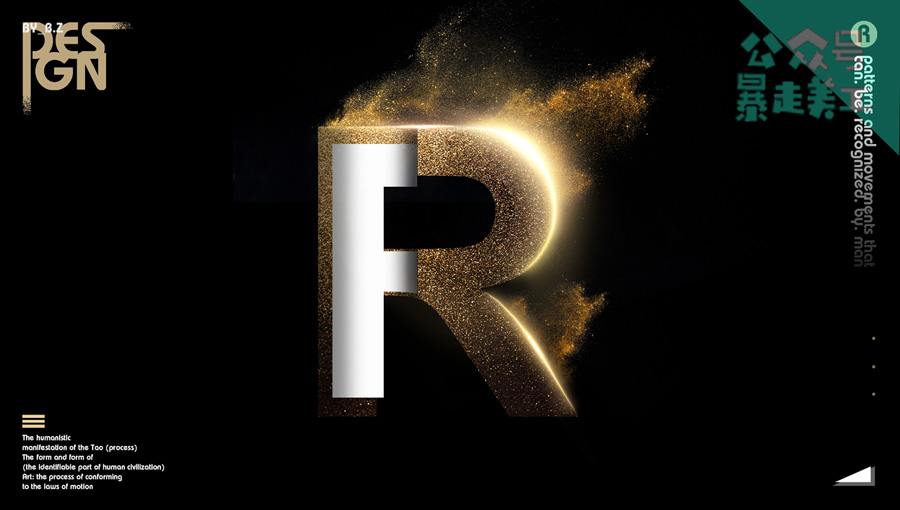
加载全部内容